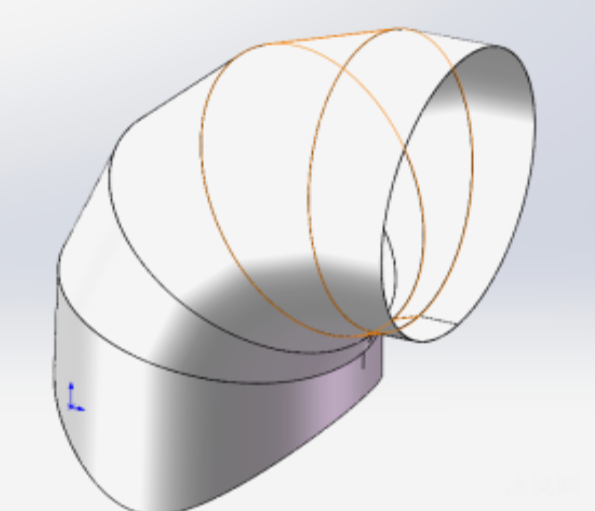要关闭CATIA教育版许可证(避免软件以学生版/教育版模式运行),需取消相关许可证的勾选。以下是具体步骤和注意事项:
1. 识别并取消教育版许可证关键许可证名称:避免勾选以下带有“ACADEMIC”(学术)或“EDUCATIONAL”(教育)字样的许可证:
DIC-CATIA-ACADEMIC DISCOVER 2
ED2-CATIA-EDUCATIONAL HEAT 2
EX2-CATIA-Educational Heat EAR 2
I3D-CATIA-3D INSIGHT 2(此许可证还会禁用保存功能)。
操作步骤:
打开CATIA的许可证管理界面(通常位于安装时的配置界面或通过【工具】→【选项】进入)。
取消勾选上述许可证,仅保留常规许可证如AL3或XL3。
2. 检查并重启服务如果许可证设置已修改但仍提示教育版,需确保许可证服务正常运行:
打开计算机的“服务”管理(通过右键“此电脑”→“管理”进入)。
找到DS License Server服务,将其启动类型设为“自动”,并重启服务。
3. 注意事项水印问题:若曾使用教育版许可证保存文件,文件可能已带有学生版水印,需重新建模才能彻底去除。
保存功能:取消I3D许可证后,保存功能将恢复正常;若未取消,修改后的文件无法保存。
4. 重新安装许可证(可选)若问题持续,可能需要重新安装许可证文件,确保路径正确(通常位于C:\Program Files\Dassault Systemes\B16\intel_a\)。
完成上述步骤后,重新启动CATIA即可恢复正常模式。如需进一步调整许可证配置,可通过【工具】→【选项】中的许可证管理器添加其他功能模块。